가성비 최고 맥용 화면녹화 프로그램 10종[2026년 최신]
맥 사용자라면 온라인 강의 제작, 프레젠테이션, 게임 플레이 녹화 등 다양한 상황에서 화면 녹화가 필요할 때가 있습니다. 하지만 어떤 화면 녹화 프로그램을 사용해야 할지 고민이 되나요? 이 글에서는 무료로 간단히 사용할 수 있는 툴부터 고급 기능을 제공하는 유료 프로그램까지, 맥에서 쉽게 사용할 수 있는 맥 화면 녹화 프로그램 10개를 소개합니다.
![]() 철저한 보안성
철저한 보안성
![]() 철저한 보안성
철저한 보안성
파트1. 유료 맥 화면 녹화 프로그램 탑5
1. 원더쉐어 필모라
전체 맥 화면 녹화 프로그램 중 1위인 원더쉐어 필모라는 직관적인 인터페이스와 강력한 기능을 갖춘 비디오 편집 소프트웨어로, 맥 사용자들 사이에서 인기가 높습니다. 이 프로그램은 화면 녹화 기능을 제공하여, 강의, 게임, 프레젠테이션 등을 쉽게 녹화할 수 있습니다. 최대 4K 해상도의 고화질 녹화, 다양한 편집 효과, 그리고 간편한 공유 기능이 특징입니다.
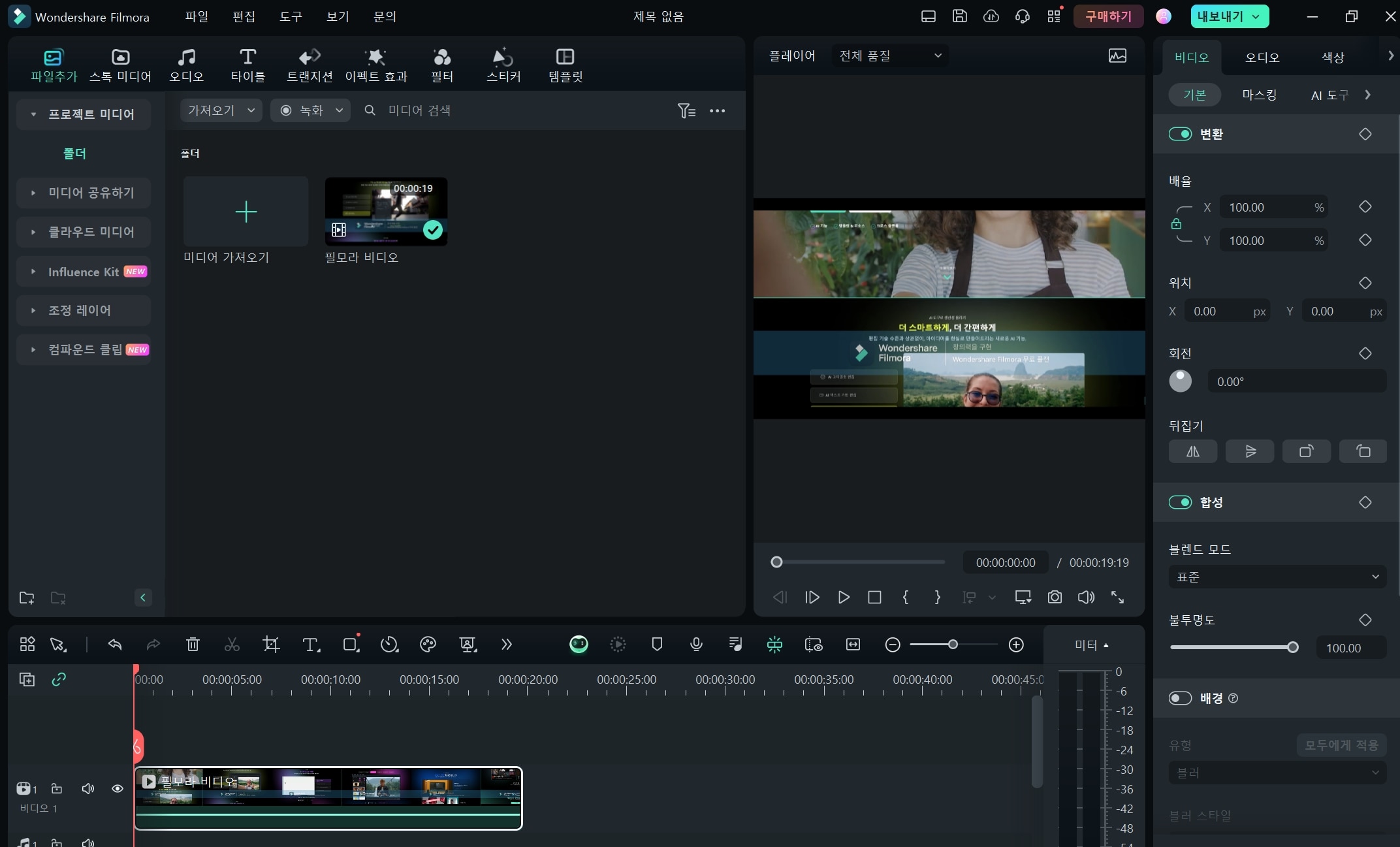
- 장점: 사용하기 쉬운 인터페이스, 고화질 출력, 다양한 편집 기능.
- 단점: 유료 버전의 필요성, 높은 시스템 리소스 사용, 무료 버전의 기능 제한.
- 가성비: 다양한 기능과 품질을 고려했을 때, 필모라는 합리적인 가격에 뛰어난 가성비를 제공합니다.
2. Camtasia
Camtasia는 화면 녹화와 비디오 편집 기능을 통합한 강력한 소프트웨어로, 맥과 윈도우에서 사용할 수 있습니다. 이 프로그램은 특히 교육용 비디오, 프레젠테이션, 튜토리얼 제작에 유용하며, 다양한 기능과 직관적인 사용자 인터페이스를 제공합니다.
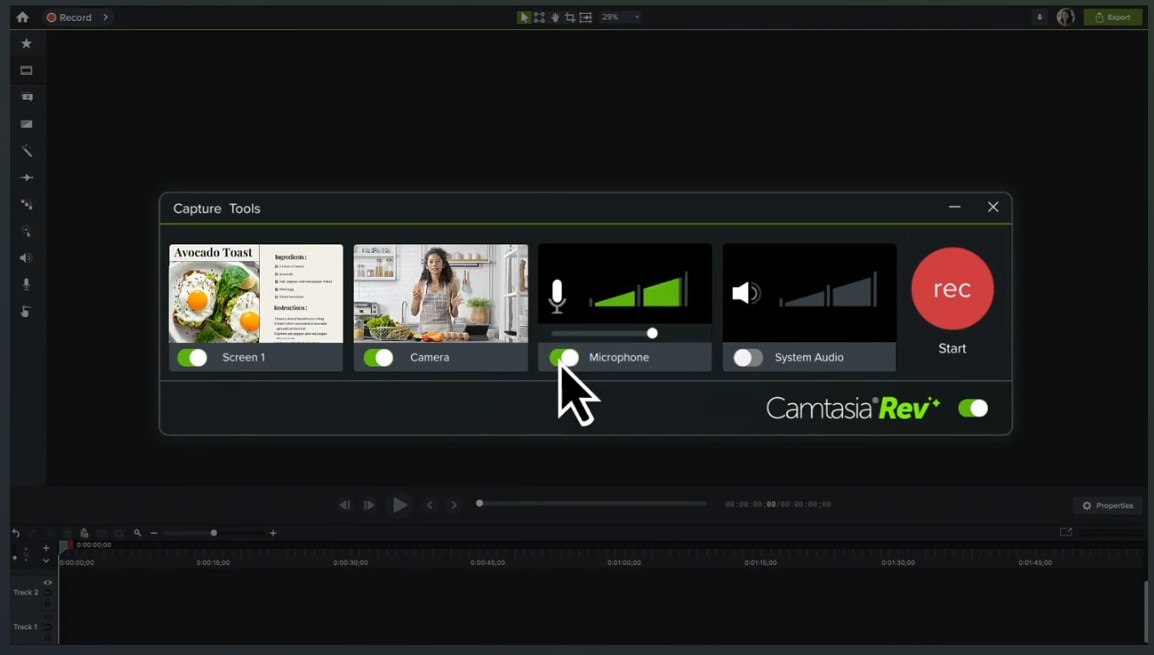
- 장점: 다양한 템플릿과 효과, 간편한 비디오 제작 및 공유 기능.
- 단점: 유료 소프트웨어, 가격이 비교적 높은 편, 고사양 시스템 요구.
- 가성비: Camtasia는 다소 높은 가격에도 불구하고, 강력한 기능과 사용 편리성, 지속적인 업데이트를 고려할 때 가성비가 뛰어난 편입니다.
3. Snagit
Snagit은 화면 캡처와 화면 녹화 기능을 모두 제공하는 고급 소프트웨어로, 맥과 윈도우에서 사용할 수 있습니다. 직관적인 인터페이스와 함께 강력한 편집 도구를 제공하여, 스크린샷이나 녹화된 영상을 손쉽게 편집하고 공유할 수 있습니다. 특히 교육 자료, 튜토리얼, 프레젠테이션 제작에 유용합니다.
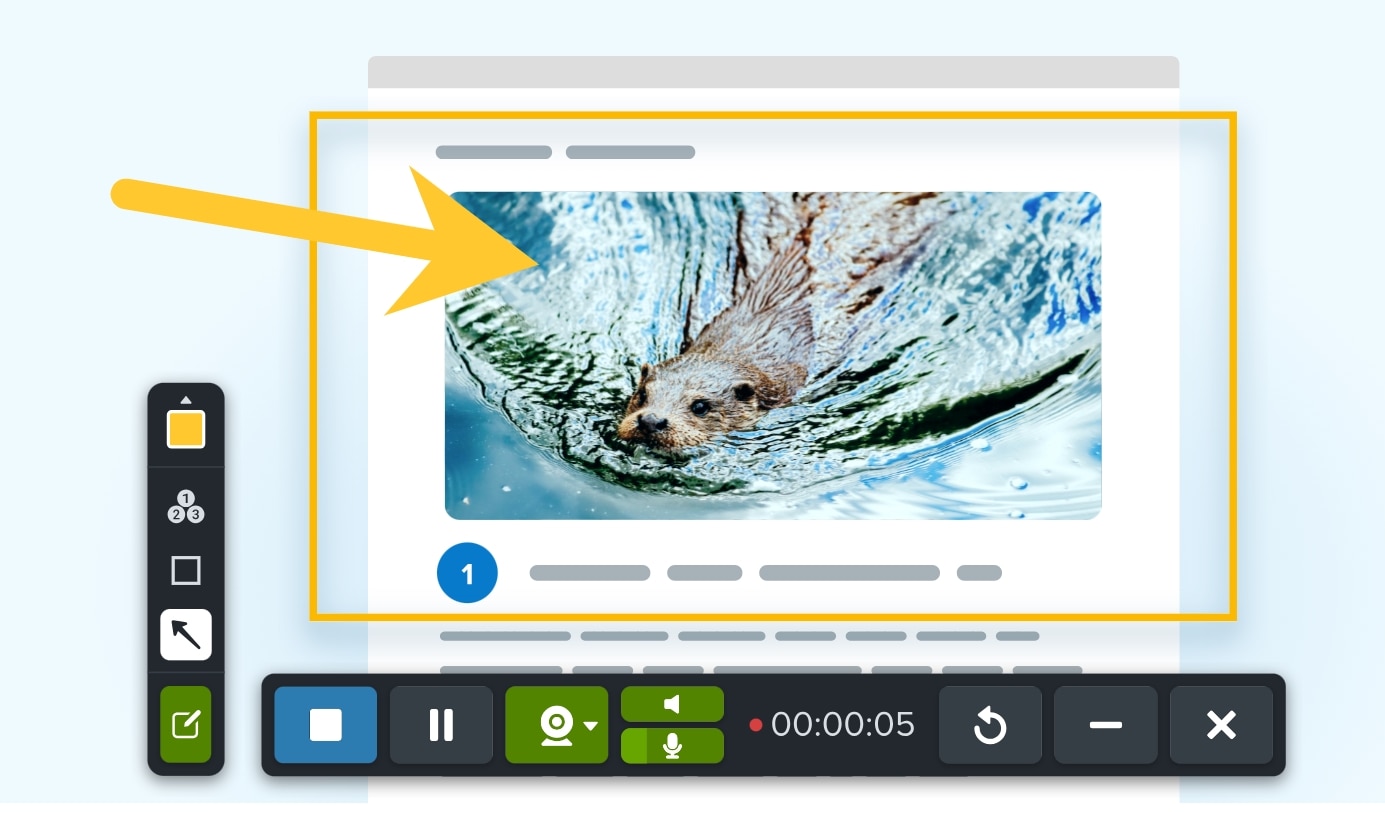
- 장점: 다양한 캡처 및 녹화 옵션, 강력한 편집 도구, 간편한 공유 기능.
- 단점: 유료 소프트웨어, 고사양 편집 시 시스템 리소스 소모, 기본적인 녹화에 비해 다소 비싼 가격.
- 가성비: Snagit은 다소 높은 가격대이지만, 화면 캡처와 편집이 중요한 사용자에게 적합하며, 한번의 구매로 지속적인 업데이트와 지원을 받을 수 있습니다.
![]() 철저한 보안성
철저한 보안성
![]() 철저한 보안성
철저한 보안성
4. Snapz Pro X
Snapz Pro X는 맥 전용 화면 캡처 및 녹화 소프트웨어로, 다양한 캡처 옵션과 고해상도의 화면 녹화 기능을 제공하여 특히 전문가와 교육자들 사이에서 인기가 있으며, 세밀한 화면 캡처와 사용자 정의 가능한 녹화 기능을 지원합니다.
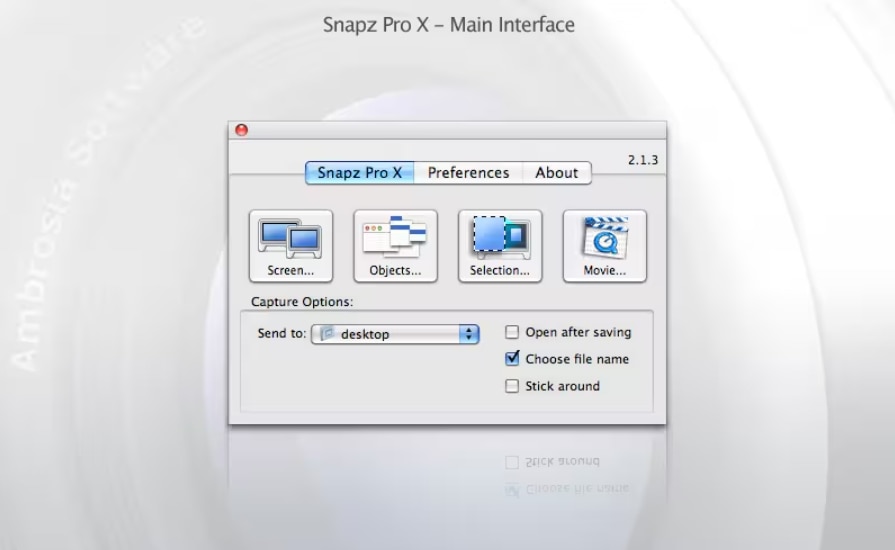
- 장점: 고해상도 캡처 및 녹화, 다양한 캡처 모드, 직관적인 인터페이스.
- 단점: 유료 소프트웨어, 최신 macOS와의 호환성 문제 (새로운 버전이 필요할 수 있음).
- 가성비: 가격이 다소 비싸고 최신 macOS와의 호환성 문제도 있지만 고해상도 캡처와 전문적인 화면 녹화 기능을 필요로 하는 사용자에게는 여전히 가치가 있을 수 있습니다.
5. ActivePresenter
ActivePresenter는 화면 녹화 및 비디오 편집 소프트웨어로, 맥과 윈도우에서 사용할 수 있는 강력한 도구로 특히 교육, 튜토리얼 제작, 프레젠테이션 제작에 유용하며, 고급 기능과 사용하기 쉬운 인터페이스를 제공합니다.
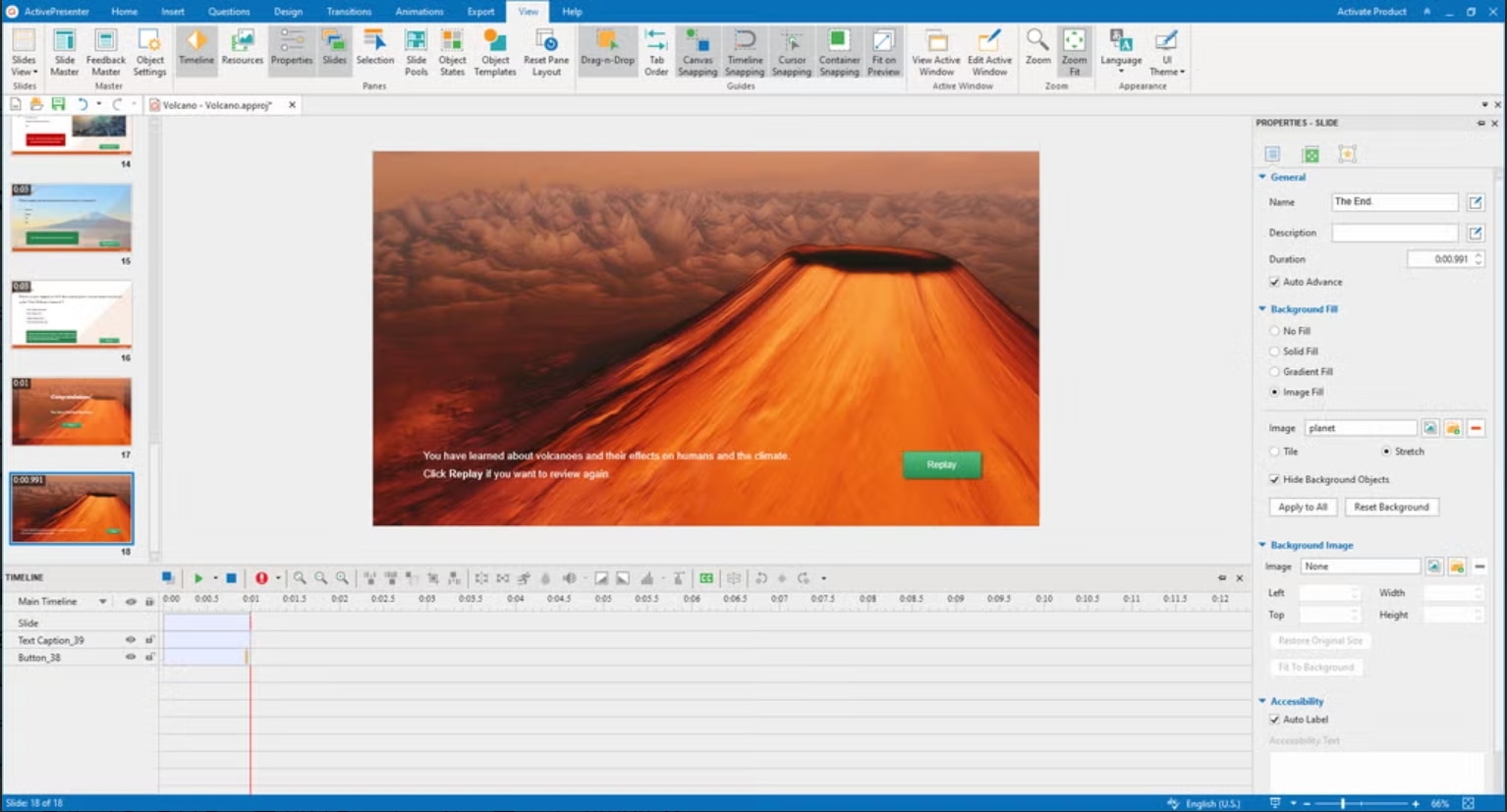
- 장점: 고화질 화면 녹화 및 캡처, 다양한 편집 도구, 강력한 템플릿 및 효과 제공.
- 단점: 무료 버전의 기능 제한, 유료 라이선스가 필요, 초기 설정과 학습이 다소 복잡할 수 있음.
- 가성비: 가격 대비 제공되는 기능과 편리한 사용성을 고려할 때, 교육 및 비디오 제작을 자주 하는 사용자에게는 가성비가 뛰어난 선택이 될 수 있습니다.
파트2. 무료 맥 화면 녹화 프로그램 탑5
1. OBS Studio
OBS Studio는 오픈 소스 기반의 무료 화면 녹화 및 스트리밍 소프트웨어로, 고급 기능을 제공하면서도 누구나 무료로 사용할 수 있습니다. 맥 사용자들에게도 인기 있는 이 프로그램은 고화질의 화면 녹화와 실시간 방송을 쉽게 할 수 있도록 다양한 설정 옵션을 제공합니다.
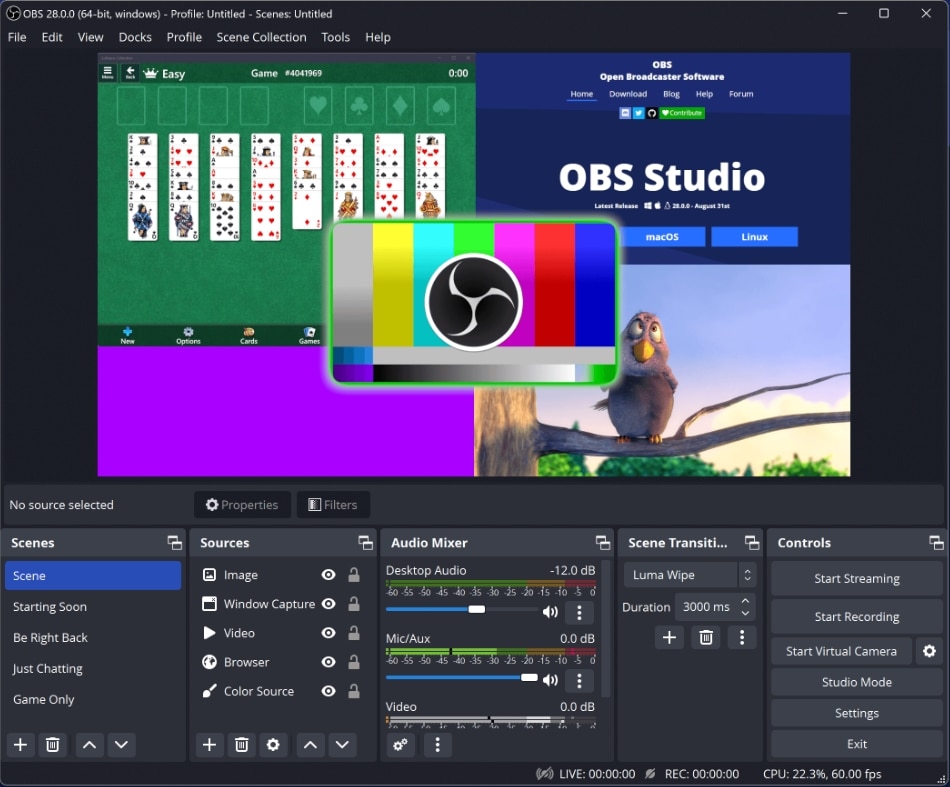
- 장점: 무료로 제공되는 강력한 기능, 다중 소스 입력과 맞춤형 설정, 고화질 녹화 및 스트리밍.
- 단점: 초보자에게는 다소 복잡한 인터페이스와 설정, 기본적인 편집 기능 부족.
- 가성비: OBS는 무료 소프트웨어이지만, 유료 프로그램 못지않은 기능을 제공하므로 가성비가 매우 뛰어납니다. 고급 사용자에게 특히 적합합니다.
![]() 철저한 보안성
철저한 보안성
![]() 철저한 보안성
철저한 보안성
2. Apowersoft 스크린 리코더
Apowersoft는 화면 녹화 및 캡처 기능을 제공하는 소프트웨어로, 맥, 윈도우, 모바일 기기에서 사용할 수 있습니다. 직관적인 인터페이스와 클라우드 저장소 연동 기능을 통해 사용자가 손쉽게 화면을 녹화하고 관리할 수 있도록 돕습니다.
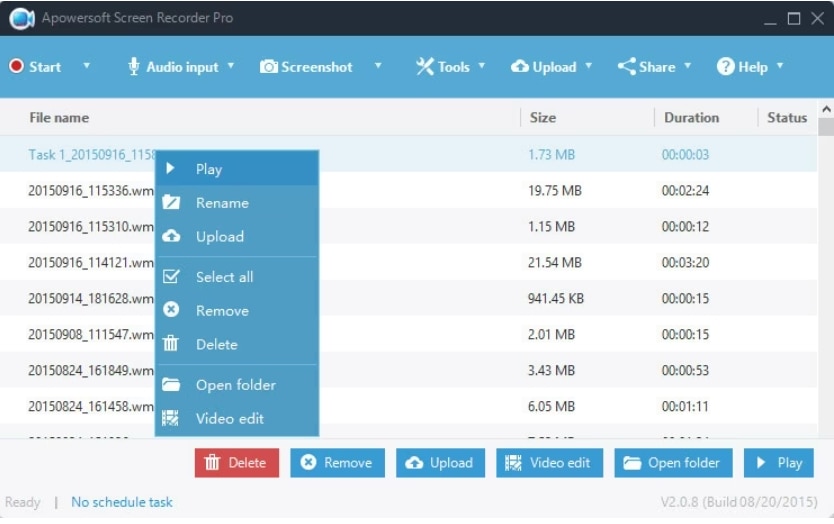
- 장점: 클라우드 저장소와의 연동, 다양한 녹화 옵션, 기본적인 편집 기능 제공.
- 단점: 일부 고급 기능은 유료 버전에서만 제공, 광고가 포함될 수 있음.
- 가성비: 무료 및 유료 버전을 제공하며, 기본적인 기능은 무료로 사용 가능하지만, 고급 기능을 원할 경우 유료 버전이 필요합니다.
3. QuickTime Player
QuickTime Player는 맥OS에 기본으로 제공되는 멀티미디어 플레이어이자 화면 녹화 도구입니다. 사용하기 매우 간편하며, 별도의 설치 없이 바로 사용할 수 있는 것이 특징입니다. 화면 전체 또는 선택한 영역을 녹화할 수 있으며, 오디오 녹음도 지원합니다.
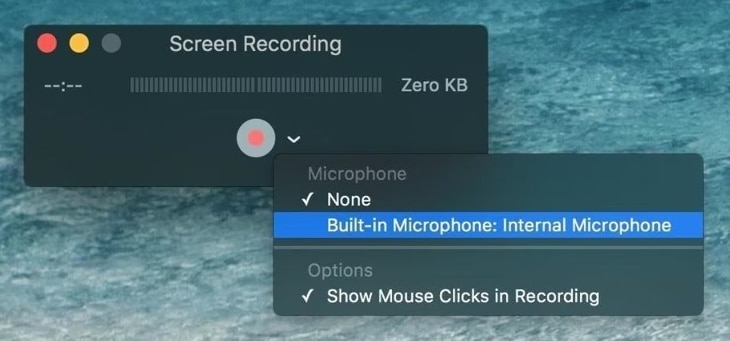
- 장점: 맥에 기본 내장, 무료 제공, 화면과 오디오 동시 녹화 가능.
- 단점: 고급 기능 부족, 편집 기능 제한, 제한된 출력 포맷.
- 가성비: QuickTime은 맥 사용자에게 무료로 제공되는 기본 프로그램이므로, 추가 비용 없이 간단한 화면 녹화 작업을 수행할 수 있어 가성비가 매우 뛰어나지만 고급 편집이나 더 다양한 기능이 필요한 경우에는 추가 소프트웨어가 필요할 수 있습니다.
4. VLC 미디어 플레이어
VLC Media Player는 다양한 미디어 파일을 재생할 수 있는 오픈 소스 소프트웨어로, 화면 녹화 기능도 제공합니다. 맥, 윈도우, 리눅스 등 여러 플랫폼에서 사용할 수 있으며, 가벼운 프로그램이지만 강력한 기능을 갖추고 있어 인기 있습니다.
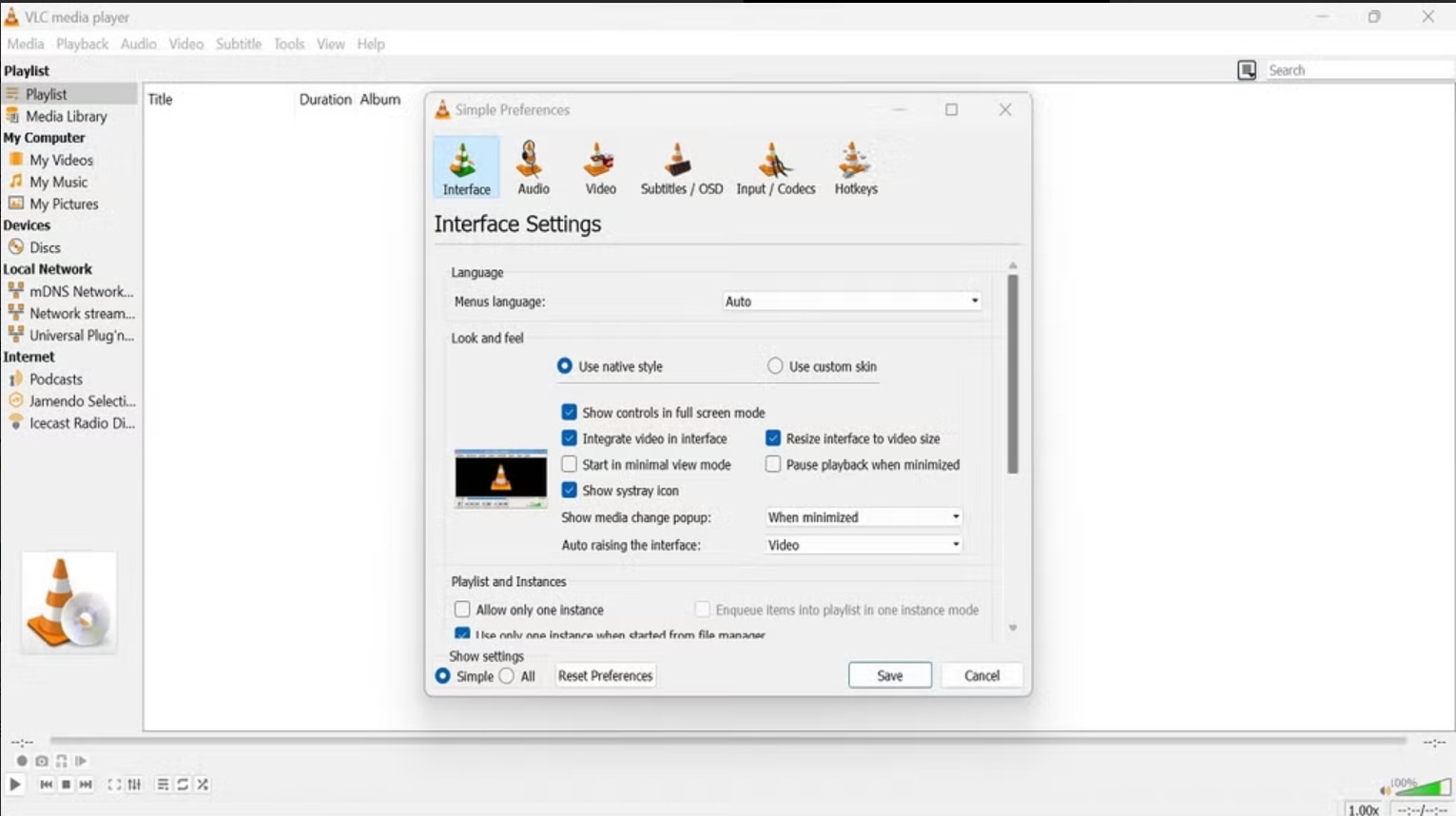
- 장점: 다중 플랫폼 지원, 무료 오픈 소스, 다양한 미디어 포맷 지원, 간단한 화면 녹화 기능.
- 단점: 제한된 화면 녹화 기능, 직관적이지 않은 녹화 인터페이스, 편집 기능 부재.
- 가성비: VLC는 화면 녹화 기능을 제공하는 다목적 미디어 플레이어로, 비용이 들지 않기 때문에 가성비가 뛰어납니다. 다만, 기본적인 녹화 기능에 만족하는 경우에만 적합하며, 고급 녹화와 편집이 필요한 경우에는 다른 도구가 더 나을 수 있습니다.
5. Monosnap
Monosnap은 화면 캡처와 화면 녹화 기능을 제공하는 소프트웨어로, 맥, 윈도우, 그리고 클라우드 저장소와의 연동을 지원합니다. 직관적인 사용자 인터페이스와 다양한 공유 옵션을 통해 화면 캡처 및 녹화 작업을 간편하게 수행할 수 있습니다.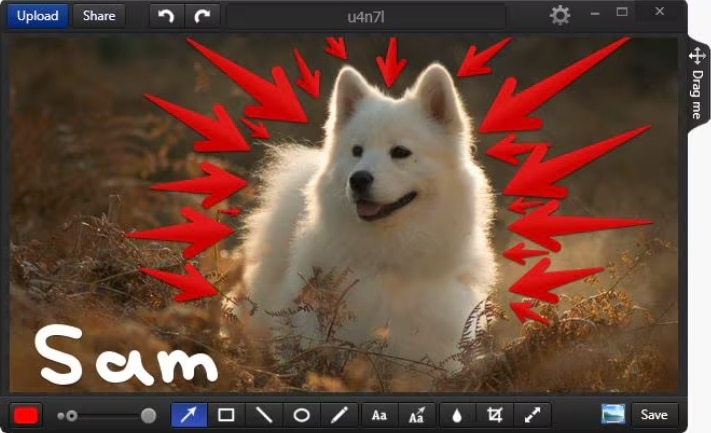
- 장점: 간편한 캡처 및 녹화 기능, 클라우드 저장소와의 연동, 기본적인 편집 도구 제공.
- 단점: 유료 버전의 경우 기능 제한, 고급 편집 기능 부족, 무료 버전의 경우 일부 기능 제한.
- 가성비: Monosnap은 무료 버전과 유료 버전이 있으며, 유료 버전은 추가 기능을 제공하지만 상대적으로 가격이 저렴하여 가성비가 좋은 편으로, 기본적인 화면 캡처와 녹화가 필요한 사용자에게 적합합니다.
![]() 철저한 보안성
철저한 보안성
![]() 철저한 보안성
철저한 보안성
맥 화면 녹화 프로그램 한 눈에 비교하기
| 기능/프로그램 | 원더쉐어 필모라 | Camtasia | Snagit | Snapz Pro X | ActivePresenter | OBS Studio | Apowersoft Screen Recorder | QuickTime | VLC | Monosnap |
|---|---|---|---|---|---|---|---|---|---|---|
| 가격 | 유료 | 유료 | 유료 | 유료 | 무료/유료 | 무료 | 무료/유료 | 무료 | 무료 | 무료/유료 |
| 사용자 인터페이스 | 직관적 | 직관적 | 직관적 | 직관적 | 직관적 | 복잡 | 직관적 | 직관적 | 다소 복잡 | 직관적 |
| 녹화 해상도 | 최대 4K | 최대 4K | 최대 4K | 고해상도 | 최대 4K | 최대 4K | 고해상도 | 최대 1080p | 최대 1080p | 고해상도 |
| 편집 기능 | 고급 | 고급 | 기본/고급 | 제한적 | 고급 | 제한적 | 기본 | 제한적 | 없음 | 기본 |
| 가성비 | 뛰어남 | 뛰어남 | 좋음 | 중간 | 뛰어남 | 매우 뛰어남 | 좋음 | 뛰어남 | 뛰어남 | 좋음 |
| 주요 용도 | 비디오 편집 및 녹화 | 비디오 편집 및 녹화 | 스크린샷 및 녹화 | 스크린샷 및 녹화 | 교육 및 튜토리얼 제작 | 게임/튜토리얼 스트리밍 | 기본적인 녹화 및 편집 | 기본적인 녹화 | 미디어 플레이 및 녹화 | 스크린샷 및 녹화 |
| 파일 출력 형식 | 다양한 형식 지원 | 다양한 형식 지원 | 다양한 형식 지원 | 제한적 | 다양한 형식 지원 | 다양한 형식 지원 | 다양한 형식 지원 | 제한적 | 다양한 형식 지원 | 다양한 형식 지원 |
마지막으로
맥에서 사용할 수 있는 다양한 맥 화면 녹화 프로그램 중에서 자신의 필요에 맞는 소프트웨어를 선택하는 것이 중요합니다. 기본적인 녹화가 필요하다면 무료 프로그램으로도 충분하지만, 더 많은 기능과 편리한 편집 도구가 필요하다면 유료 프로그램을 고려해보세요. 이 글에서 소개한 10개 맥 화면 녹화 프로그램들을 비교해 보고, 가장 적합한 툴을 선택하여 생산성을 극대화해보세요.![]() 철저한 보안성
철저한 보안성
![]() 철저한 보안성
철저한 보안성




